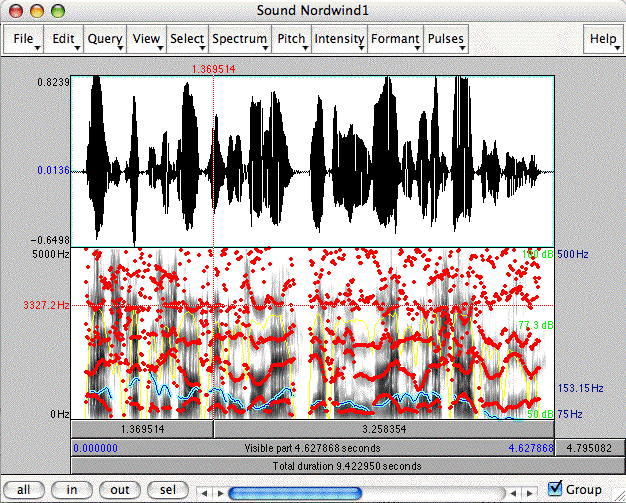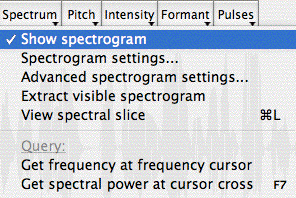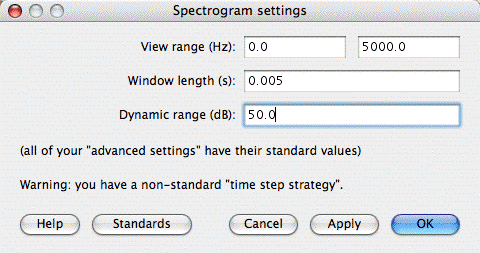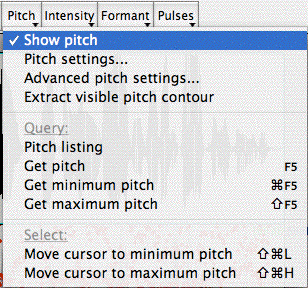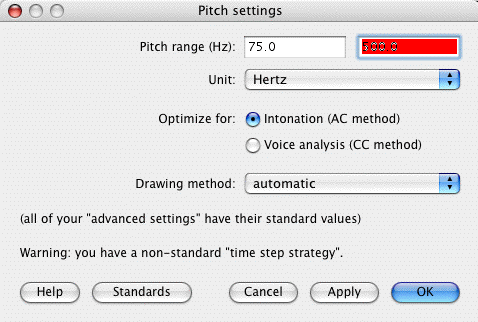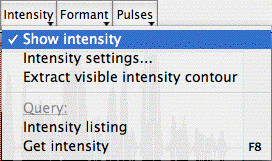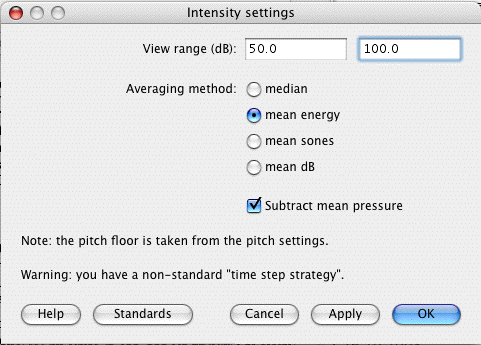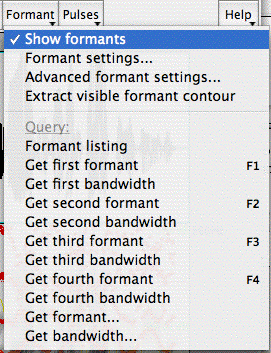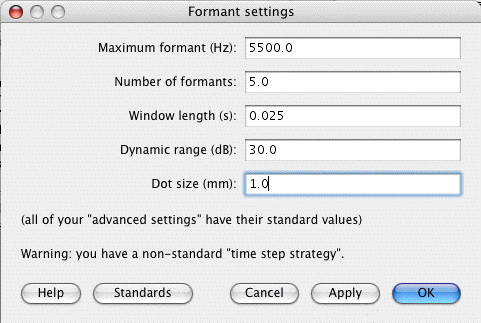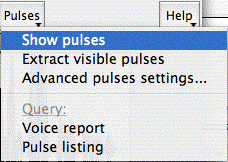Titel
Einführung
Inhaltsverzeichnis
Grundsätzliche
Informationen – Hilfe
Laden
eines Signals
Analysemöglichkeiten
Gesamtanalyse
eines Signals
Spektrogramm
Spektrum
Grundfrequenz
Intensität
Signalveränderung
Labels
setzen
Nützliche
Links
|
Gesamtanalyse
Um einen Überblick über ein Sound-File zu bekommen,
kann eine umfassende Gesamtanalyse erstellt werden. Diese zeigt
Oszillogramm, Intensitätskurve,
ein Spektrogramm mit Formantenanalyse,
undGrundfrequenzverlauf.
Für eine Gesamtanalyse wählen sie im -Fenster ihr Sound-Objekt mit Einfachklick aus.
Aus der dann erscheinenden Liste von Analysemöglichkeiten
wählen Sie den Knopf  .
Darauf hin erscheint das folgende Fenster, das im oberen Teil
das Oszillogramm und im unteren einige Analysen zeigt. Hier sind
es Spektrogramm, Grundfrequenz (blau), Intensität (gelb),
Formanten (rot). Falls das Fenster bei Ihnen anders aussieht,
erschrecken Sie nicht: Über die einzelnen Menus () lässt sich jede
einzelne Analyse ein- und ausblenden (anklicken). Falls Sie teilweise einen blauen oder
blau gestreiften Hintergrund haben sollten, so sind das die Periodenmaxima,
die über das Menü ausgeblendet
werden können. .
Darauf hin erscheint das folgende Fenster, das im oberen Teil
das Oszillogramm und im unteren einige Analysen zeigt. Hier sind
es Spektrogramm, Grundfrequenz (blau), Intensität (gelb),
Formanten (rot). Falls das Fenster bei Ihnen anders aussieht,
erschrecken Sie nicht: Über die einzelnen Menus () lässt sich jede
einzelne Analyse ein- und ausblenden (anklicken). Falls Sie teilweise einen blauen oder
blau gestreiften Hintergrund haben sollten, so sind das die Periodenmaxima,
die über das Menü ausgeblendet
werden können.
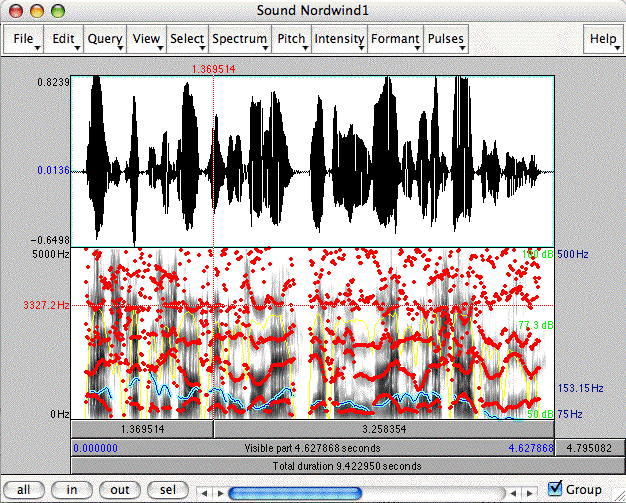
Im Folgenden werden die einzelnen Analysemethoden und einzelne
Parameter erläutert. Das ''-Menü
lässt zuerst die verschiedenen Analysen ein- bzw. ausblenden.
Hier sind für das obige Bild Spektrogramm, Grundfrequenz
(pitch in blau), Intensität (in gelb) und Formanten (rote
Punkte) ausgewählt.Sie können die vorgegebenen Angaben
übernehmen. Die Analyse wird je nach Analyseziel besser,
wenn Sie gewisse Veränderungen vornehmen.
Wenn Sie mit dem Cursor in das Analysefenster klicken, so können
Sie am Rand die Informationen der Cursorposition ablesen. Die
Abbildung zeigt die zeitliche Position im Signal oben (1.369514
Sekunden nach Beginn), Frequenz im Sonogramm auf der linken Seite
in Hz (3327.2 Hz), auf der rechten Seite Grundfrequenz in Hz (153.15
Hz) und Intensität in dB (77.3 dB).
Analyseeinstellungen in den einzelnen
Menüs
Spectrogram – Spektrogramm |
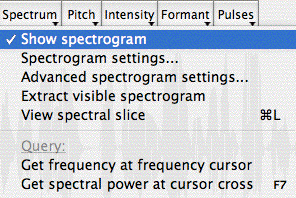
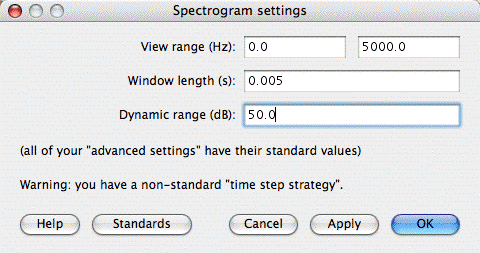
|
– zeigt bzw. versteckt das Spectrogram
–
ermöglicht die Fensterbreite und die Fensterform zu
wählen:
Im Spektrogramm können Sie
je nach Interesse die maximale Analysefrequenz tiefer setzen.
kennzeichnet
den Analysebereich. Durch die Verringerung der Fensterbreite
()
erhalten Sie ein Breitbandsonagramm
(0.003 s – 0.01 s), das die Formantstruktur deutlicher
zeigt, oder ein Schmalbandsonagramm
( 0.02 s-0.04 s), das eher die Harmonischen der Grundfrequenz
betont. (siehe auch Spectrogramm)
Für die folgenden Kurzanalysen muss das Spektrogramm
sichtbar sein ()
–
schreibt ein Spectrogramm objekt ins -Fenster.
–
zeigt direkt ein mit FFT berechnetes Frequenzsspektrum der
ausgewählten Stelle/der Cursorposition und schreibt
ein 'Spectrum slice' objekt ins -Fenster.
– gibt die Frequenz an der Cursorposition
im Infofenster an (in der obigen Darstellung ist das 3327.2
Hz, die auch am linken Rand angegeben ist.)
– gibt den Druck an der Cursorposition
im Infofenster an.
|
Pitch – Grundfrequenz – F0 |
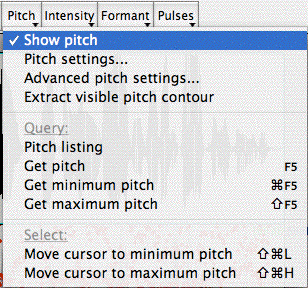
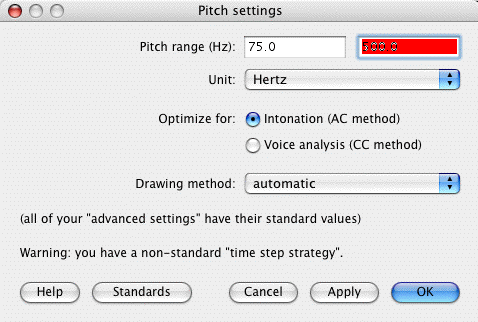
|
–
zeigt bzw. versteckt den Grundfrequenzverlauf.
In ...
wählen Sie in
Pitch range die untere und obere Grenze für
die Analyse. Je besser Sie Minimal- und Maximalwert Ihrer
Aufnahme vor der Analyse einschätzen, desto genauer
wird die Analyse.Wenn Sie der Analyse nicht trauen ändern
Sie diese Werte.
Geben Sie dann für Männerstimmen
ein Maximum auf 220–300 Hz vor.
Für Frauen kann das Minimum
auf 150–200 Hz erhöht werden.
Am besten testen Sie das für jede Aufnahme aus. Die
Daten sind für jede Stimme anders.Jedoch aufgepasst:
Werte außerhalb dieser Messbreite werden nicht bzw.
falsch erkannt.Ein tiefer unterer Wert verschlechtert die
Messung von sehr schnellen Grundfrequenzsschwankungen.
Als ,
als Darstellungssgröße haben sie verschiedene
Möglichkeiten von Herz zu logarithmischer Darstellung,
Halbtönen (mit verschiedener Basis), mel. Die Messung
kann zudem für Grundfrequenzanalysen oder Stimmqualitätsanalysen
optimiert werden.
Die Standardwerte sind für einen Einstieg normalerweise
gut.
Für die folgenden Kurzanalysen muss die Grundfrequenz
sichtbar sein ()
–
schreibt ein Pitch objekt ins -Fenster, das für genauere Grundfrequenzanalysen
und -manipulationen verwendet werden kann.
–
gibt bei einem ausgewählten Ausschnitt sämtliche
Grundfrequenzmesspunkte im Infofenster aus.
–
gibt bei einem ausgewählten Ausschnitt den Grundfrequenzmittelwert
im Infofenster aus.
– gibt bei einem ausgewählten Ausschnitt
das Grundfrequenzminimum/-maximum im Infofenster aus.
|
Intensity – Lautstärke |
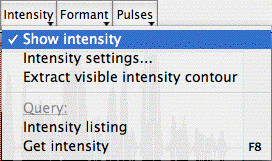
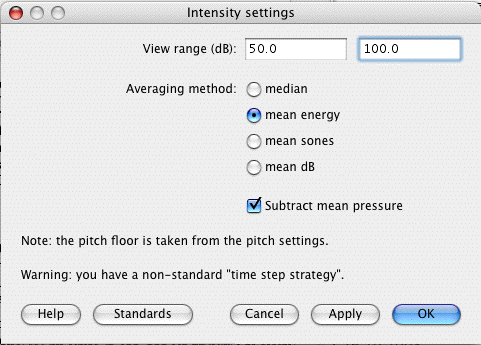
|
–
zeigt bzw. versteckt den Intensitätsverlauf.
mit den genauen Intensity settings habe ich noch nie richtig
rumgespielt, weil mit einem Tischmikrofon keine
verlässlichen Intensitätsmessungen machbar sind (Der Abstand der Quelle zum Mikrofon müsste konstant sein, damit die Messung verlässlich ist). Das Manual gibt Ihnen genauere Angaben zur Intensitätsmessung.
– schreibt ein Intensity Objekt ins
-Fenster, das
für genauere Intensitätsanalyse und -manipulationen
verwendet werden kann. |
Formants – Lautqualität – F1…F5 |
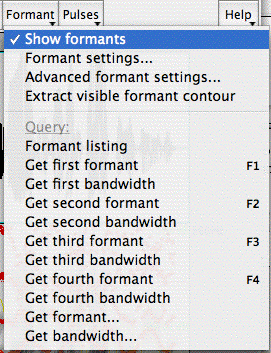
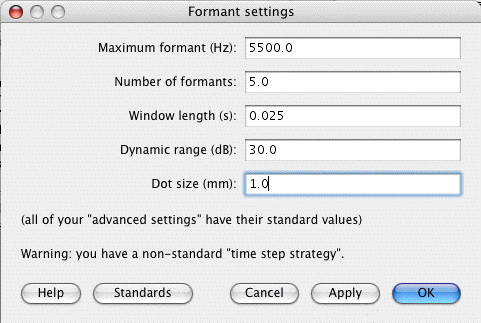
|
–
zeigt bzw. versteckt die Formanten.
:
Die Standardsettings geben die Werte für die Messung
einer Frauenstimme vor, für Männer muss die Frequenz
für den obersten Formanten auf 5000 Hz heruntergesetzt
werden. Für Kinderstimmen kann der Wert bis zu 8000
Hz steigen.Für genauere Einstellungen verweise ich
Sie hier direkt auf das Manual
Die Messungen sind aber immer auf ihre Plausibilität
zu prüfen, da z.B. je nach Einstellung F1 und F2 bei
einem /u:/ zusammenfallen können, dass also statt ein
Formant bei 300 Hz und einer bei 600 Hz erscheinen nur ein
einziger Wert bei 500 Hz gemessen wird.
Für die folgenden Kurzanalysen müssen die Formanten
sichtbar sein ()
– schreibt ein Formant objekt ins -Fenster, das für v.a. für Manipulationen
verwendet werden kann.
– gibt bei einem ausgewählten Ausschnitt sämtliche
Formantmesswerte im Infofenster aus.
– gibt bei einem ausgewählten Ausschnitt den
Mittelwert des ersten/zweiten.. Formanten im Infofenster
aus.
– gibt bei einem ausgewählten Ausschnitt die
Bandbreite des ersten/zweiten.. Formanten im Infofenster
aus, d.h. den Frequenzbereich um den zentralen Formantwert,
in dem die amplitude weniger als 3 db abfällt. (Das
kann helfen falsche Messungen zu entdecken, wenn –
wie im obigen Beispiel – F1 und F2 zusammen als ein
Formant gemessen werden, so hat dieser falsche Formant eine
große Bandbreite.) |
Pulses – Glottisschläge – Stimmqualität |
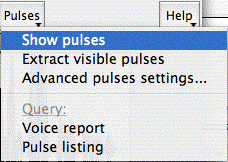 |
–
zeigt bzw. versteckt die Messung der Glottisausschläge,
wie sie im Oszillogramm sichtbar werden.
Die advanced settings sind im Manual noch nicht dokumentiert.
–
schreibt ein Point process objekt ins -Fenster, das für v.a. für Grundfrequenzmanipulationen
verwendet werden kann.
–
gibt eine ganze Menge Grundwerte für die Messung der
Stimmqualität an, insbesondere verschiedene Messwerte
für Jitter und Shimmer, d.h. die Veränderung der
Grundfrequenz von einer Periode zur nächsten und die
Veränderung der Amplitude von einer Periode zur nächsten.
Siehe dazu das Manual und Tutorial zu 'voice'.
–
gibt die Zeitwerte der Glottisschläge im Infofenster
aus. |
weiter
|
 .
Darauf hin erscheint das folgende Fenster, das im oberen Teil
das Oszillogramm und im unteren einige Analysen zeigt. Hier sind
es Spektrogramm, Grundfrequenz (blau), Intensität (gelb),
Formanten (rot). Falls das Fenster bei Ihnen anders aussieht,
erschrecken Sie nicht: Über die einzelnen Menus (
.
Darauf hin erscheint das folgende Fenster, das im oberen Teil
das Oszillogramm und im unteren einige Analysen zeigt. Hier sind
es Spektrogramm, Grundfrequenz (blau), Intensität (gelb),
Formanten (rot). Falls das Fenster bei Ihnen anders aussieht,
erschrecken Sie nicht: Über die einzelnen Menus (